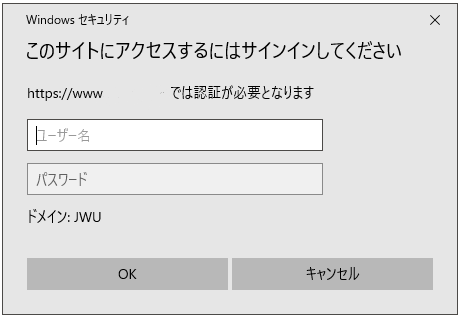

JASMINE認証が必要なページにアクセスすると下記のダイアログが表示されます。
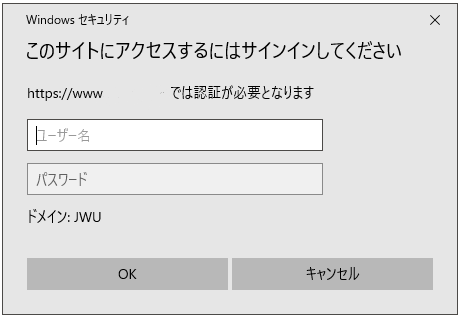
◆大学生◆
ユーザー名とパスワードを入力し、「OK」ボタンを押してください。
※ユーザー名は、学籍番号(8桁数字)です。
※「JASMINE-Navi(通信教育生は@student service)」又は「manaba」でお使いのID/パスワードと同様のものです。
◆附属校生◆
ユーザー名(3から始まる8桁の数字:「JASMINEメールアドレス 」の@より前の数字部分)とパスワードを入力し、「OK」ボタンを押してください。
上記の方法で認証ができない場合、以下を試してください。
・IDとパスワードが間違っている可能性があります。
誤りが無いか確認してください。
・ユーザー名に jwu\ユーザー名(先頭に「jwu\」を付ける)とパスワードを入力し
「OK」ボタンを押してください。
※「\」はバックスラッシュです。Mac(JISキーボード)の場合は、「option」キー+「¥」キー で入力できます。
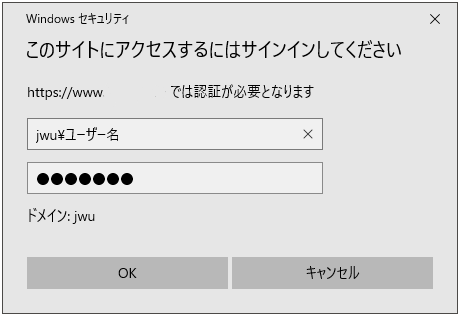
・MacのFirefox、Safariでは、認証できない場合があります。
その場合は、Chrome等、別のブラウザをお使いください。
| ▲ページの先頭へ |